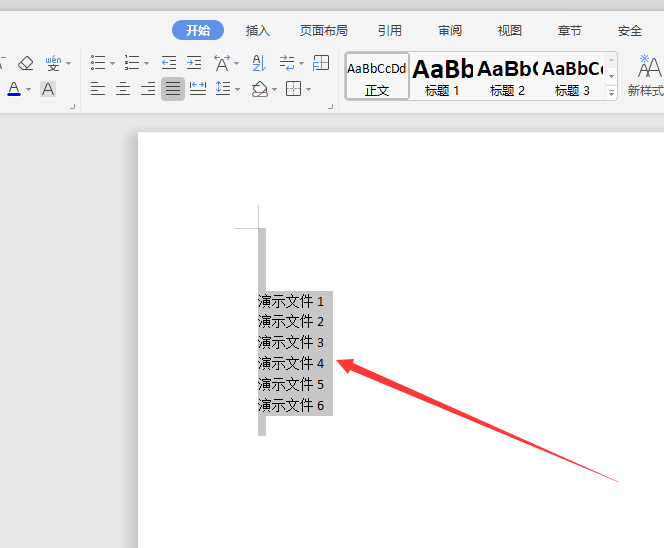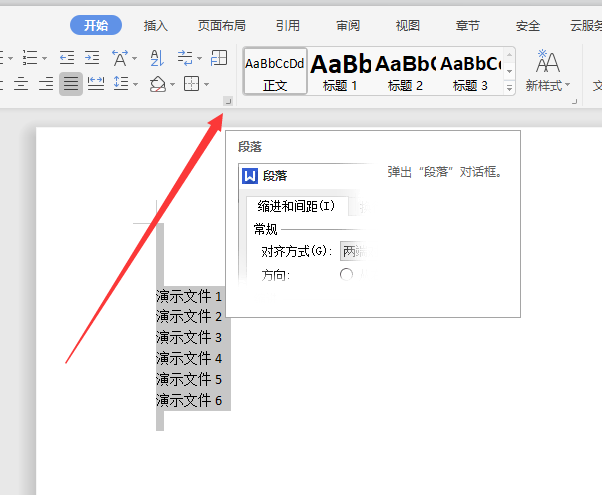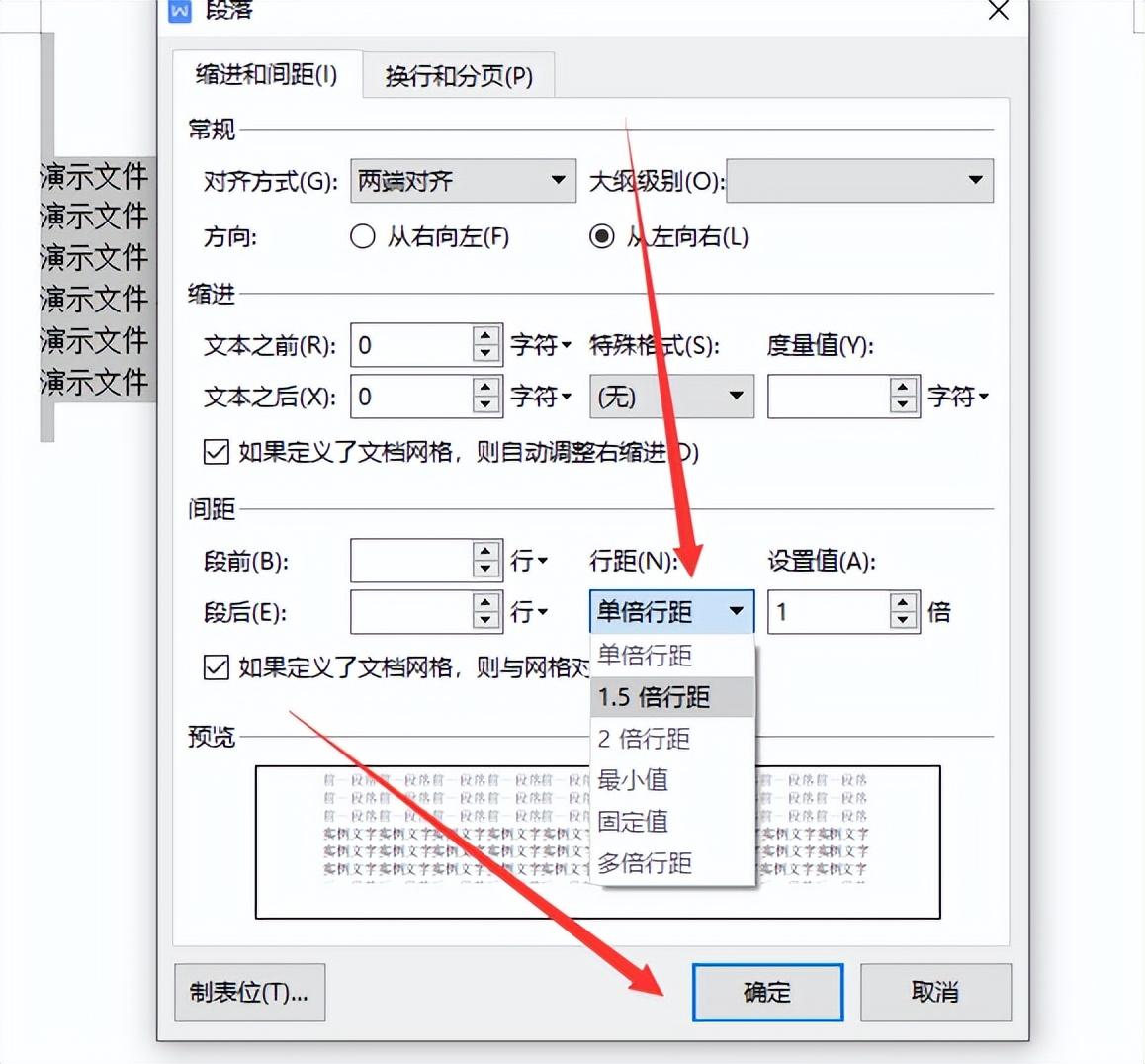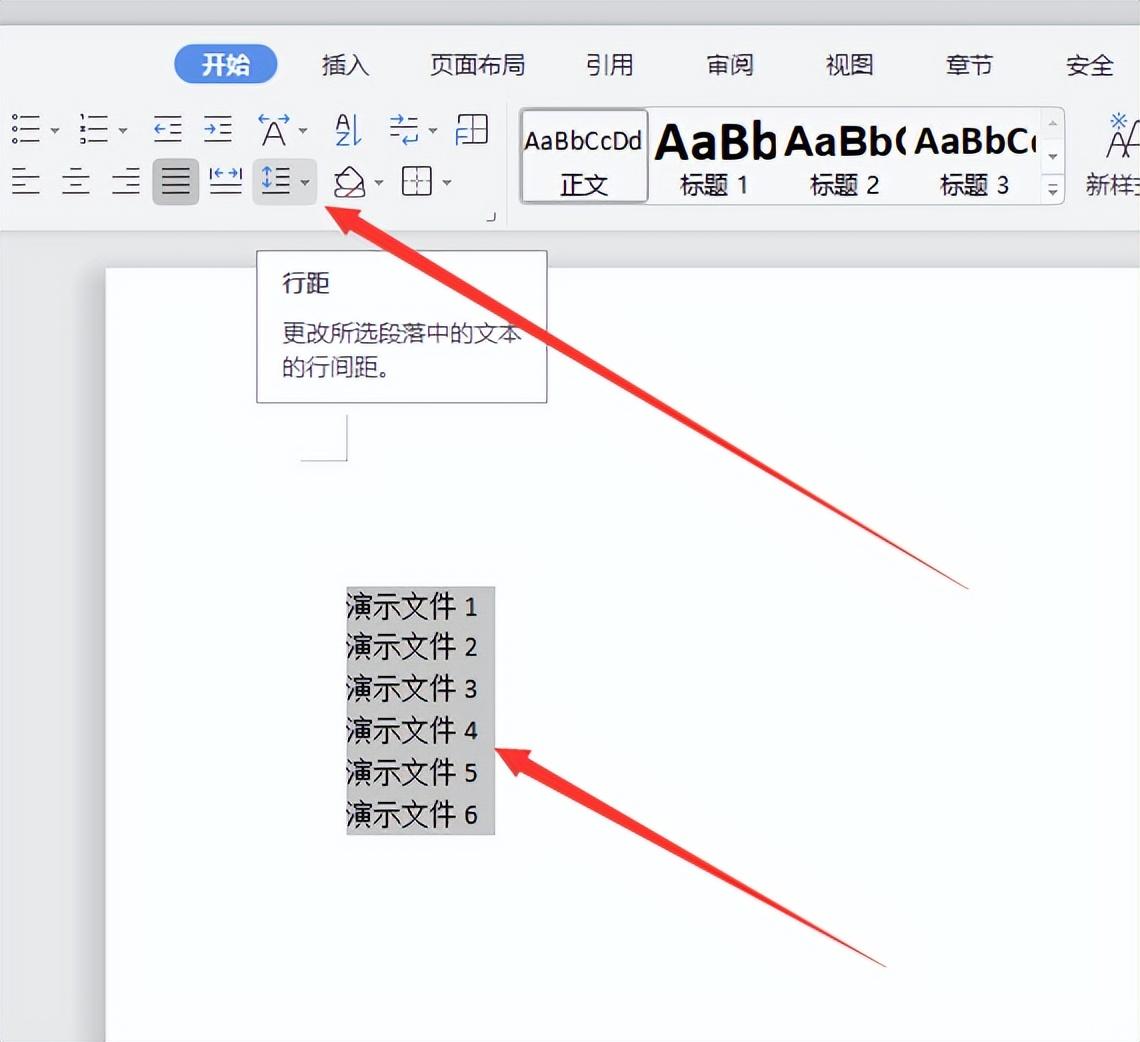Word文档中怎么调整行距?word文档里如何调整行距方法
Word文档中怎么调整行距?不少的用户们为了让自己的word里的内容更加的美观,回进行一些调整,其中行距是很多用户们都在询问的一个问题,那么接下来就让本站来为用户们来仔细的介绍一下word文档里如何调整行距方法吧。
word文档里如何调整行距方法
方法一:
1、打开Word文档,“按键盘Ctrl+A”,全选文本内容。
2、点击工具栏“段落”。
3、在弹出页面,点击选择合适的行距,选择完成后,点击下方“确定”,完成行距更改。
方法二:
1、打开要设置行距的Word文档。
2、全选文本内容,单击鼠标右键,在弹出页面点击段落。
3、在弹出页面点击行距,选择合适的行距,点击下方“确定”,完成行距设置。
方法三:
1、打开Word文档,全选文本内容,点击工具栏“行距”。
2、在弹出页面“可以选择上方行距或者点击其他”。
3、点击“其他”后,在弹出页面选择合适的行距,设置合适的“设置值”。
4、设置完成后,点击“确定”,完成行距设置。
方法四:
1、选择要调整行距的文本:在 Word 文档中,鼠标光标放置在您想要调整行距的段落处,或者将鼠标拖动选择多个段落。
2、打开“段落”对话框:点击 Word 菜单栏上的“布局”选项卡,然后在出现的选项卡中找到“段落”部分,点击右下角的小箭头图标。这将打开“段落”对话框。
3、调整行距:在“段落”对话框中,可以看到一个名为“间距”的部分。在该部分的“行距”下拉菜单中,您可以选择不同的行距选项,如“单倍行距”:“1、5 倍行距”:“2 倍行距”等。您还可以选择“行距:多倍”并手动输入期望的行距值。
4、应用更改:完成调整后,点击“确定”按钮以应用所做的更改。您选择的行距将应用到您在第一步中选择的文本段落或整个文档中。
系统下载排行榜71011xp
番茄花园 Win7 64位 快速稳定版
2【纯净之家】Windows7 64位 最新纯净版
3【纯净之家】Windows7 SP1 64位 全补丁旗舰版
4JUJUMAO Win7 64位 最新纯净版
5【纯净之家】Windows7 32位 最新纯净版
6【纯净之家】Win7 64位 Office2007 办公旗舰版
7【雨林木风】Windows7 64位 装机旗舰版
8【电脑公司】Windows7 64位 免费旗舰版
9【国庆献礼】JUJUMAO Win7 SP1 64位旗舰克隆纯净版
10【深度技术】Windows7 64位 官方旗舰版
【纯净之家】Windows10 22H2 64位 专业工作站版
2【纯净之家】Windows10 22H2 64位 游戏优化版
3【纯净之家】Windows10 企业版 LTSC 2021
4【纯净之家】Windows10企业版LTSC 2021 纯净版
5【深度技术】Windows10 64位 专业精简版
6联想Lenovo Windows10 22H2 64位专业版
7【纯净之家】Windows10 22H2 64位 专业精简版
8JUJUMAO Win8.1 Up3 X64 极速精简版v2019.11
9【雨林木风】Windows10 64位 专业精简版
10【纯净之家】Win10 64位 Office2007 专业办公版
【纯净之家】Windows11 23H2 64位 游戏优化版
2【纯净之家】Windows11 23H2 64位 专业工作站版
3【纯净之家】Windows11 23H2 64位 纯净专业版
4风林火山Windows11下载中文版
5【纯净之家】Windows11 23H2 64位 最新企业版
6【纯净之家】Windows11 23H2 64位 中文家庭版
7JUJUMAO Win11 24H2 64位 专业版镜像
8【纯净之家】Windows11 23H2 64位专业精简版
9【纯净之家】Windows11 23H2 64位 纯净家庭版
10【纯净之家】Windows11 23H2 64位 官方正式版
深度技术 GHOST XP SP3 电脑专用版 V2017.03
2深度技术 GGHOST XP SP3 电脑专用版 V2017.02
3Win7系统下载 PCOS技术Ghost WinXP SP3 2017 夏季装机版
4番茄花园 GHOST XP SP3 极速体验版 V2017.03
5萝卜家园 GHOST XP SP3 万能装机版 V2017.03
6雨林木风 GHOST XP SP3 官方旗舰版 V2017.03
7电脑公司 GHOST XP SP3 经典旗舰版 V2017.03
8雨林木风GHOST XP SP3完美纯净版【V201710】已激活
9萝卜家园 GHOST XP SP3 完美装机版 V2016.10
10雨林木风 GHOST XP SP3 精英装机版 V2017.04
热门教程
装机必备 更多+
重装工具